Instrukcijas par video kartes pārsniegšanu datoram un klēpjdatoriem

- 4022
- 339
- Hubert Buckridge DDS
Parastiem lietotājiem datoru veiktspējas uzlabošanas jautājumi nav tik svarīgi kā spēlētājiem vai tiem, kas profesionāli strādā ar grafiku. Tikmēr iespējas šajā virzienā ir. Mēs runājam par tādu notikumu kā videokartes paātrinājums - ar nosacījumu, ka šī nav integrēta mikroshēma. Patiešām, grafiskās apakšsistēmas veiktspēja tieši ir atkarīga no video adaptera īpašībām un konkrētāka no darbības frekvences.

Un šādu aprīkojuma ražotāji, kas paredzēti iespējai palielināt šo parametru, atbrīvojot produktus, kas darbojas nominālajā frekvencē. Tas ir, ir frekvenču krājumi, procentos tas ir salīdzinoši mazs, bet dažos gadījumos ar to ir pietiekami pietiekami. Jebkurā gadījumā rūpnīcas frekvences gandrīz nekad nav instalētas uz to spēju kāja.
Kas dod videokartes paātrinājumu
Ražotāji mēģina ievērot vienkāršas, bet loģiskas mārketinga attiecības: katrai jaunajai video adapteru līnijai ir minimālais biežums, kas pārsniedz iepriekšējās sērijas maksimālās iespējas. Citiem vārdiem sakot, jūs nevarēsit izkliedēt GTX 1660 Ti līdz produktivitātes līmenim, ko parādīja RTX 2060 līnija standarta frekvencēs.
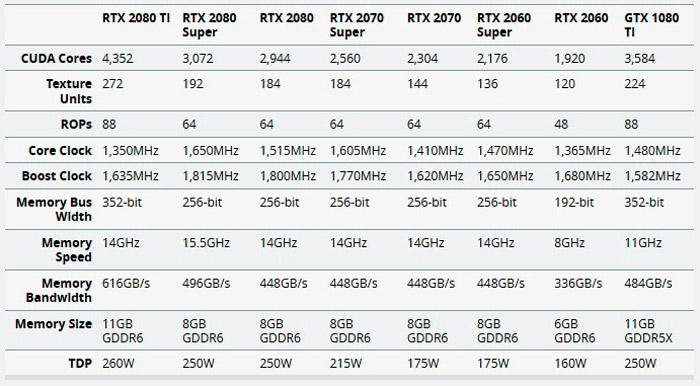
Ir izņēmumi, bet tie ir vieni (piemēram, var minēt pāris Radeon RX 570/580).
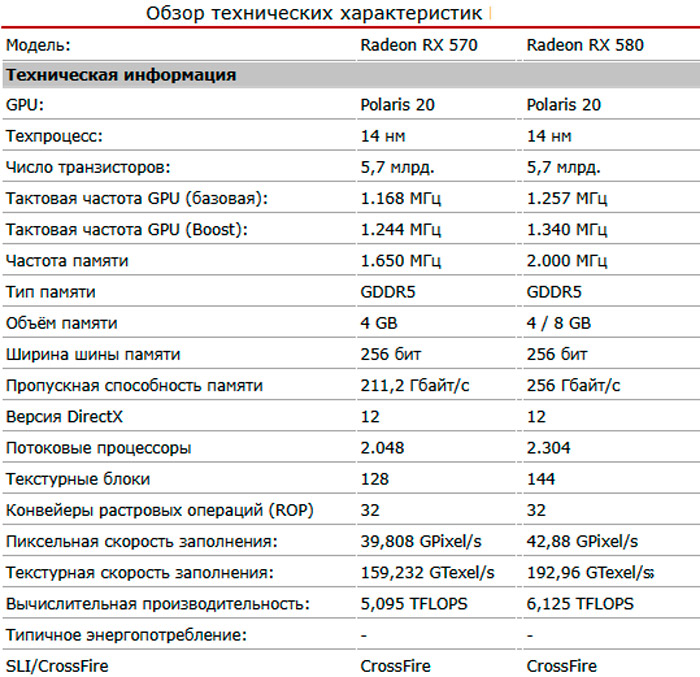
Paātrinājums nav tālu no vienmēr pamatota tīri praktiski. Piemēram, sākotnējo GeForce GT 710 tipa grafisko adapteru īpašnieki (kā arī Radeon R5 230 analogs) mūsdienu vidējā līmenī spēs iegūt 12 kadrus/°. Pēc paātrinājuma šis parametrs pieaugs līdz maksimāli 15 kadriem, kas neļaus jums iegūt ievērojamu uzlabojumu.
No otras puses, ja jūsu datoram ir dārga Radeon VII videokarte, katrā ziņā jūs iegūsit ļoti ērtu 60 kadru/-u vērtību vai vairāk spēlei, pat ja jūs iestatīsit izšķirtspēju 4K. Palielinot frekvenci par 10 kadriem, jūs arī nejutīsit daudz atšķirību, jo vairs nav kur uzlaboties. Tātad šeit paātrinājums ir praktiski bezjēdzīgs un pat kaitīgs.
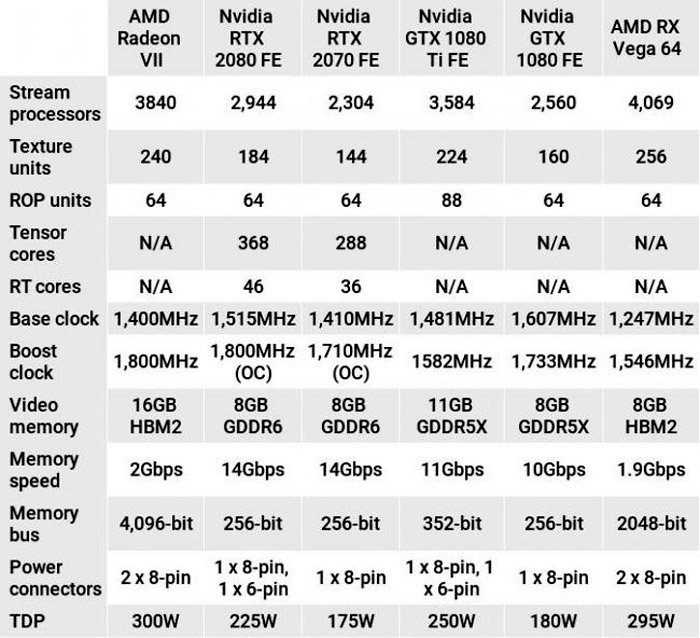
Spēlētājus vada šāds noteikums: ja FPS nav pietiekami 60 kadru/sekundju līmenī, paātrinājums palīdzēs, jo šī vērtība tiek uzskatīta par ērta spēļu procesa robežu.
SVARĪGS. Pārrunājot to, kāpēc izkliedēt videokarti, mēs turpināsim runāt tikai par "drošu izkliedi", kas neprasa manipulācijas ar dzelzi. Citiem vārdiem sakot, mēs runāsim par programmatūras maiņu grafiskā paātrinātāja parametros.Un tagad neliela teorija. Video kartes paātrinājums ir saistīts ar piecu galveno parametru izmaiņām, kas tieši vai netieši ietekmē grafikas veiktspēju.
Grafiskā procesora biežums
Principā ar parametru Core Clock viss ir skaidrs - augstāka frekvence nodrošina veiktspējas palielināšanos. Praksē atkarība nav pilnībā lineāra, jo mums ir darīšana ar enerģijas patēriņa palielināšanos ar biežuma palielināšanos, kas noved pie lieliem termiskiem zaudējumiem.
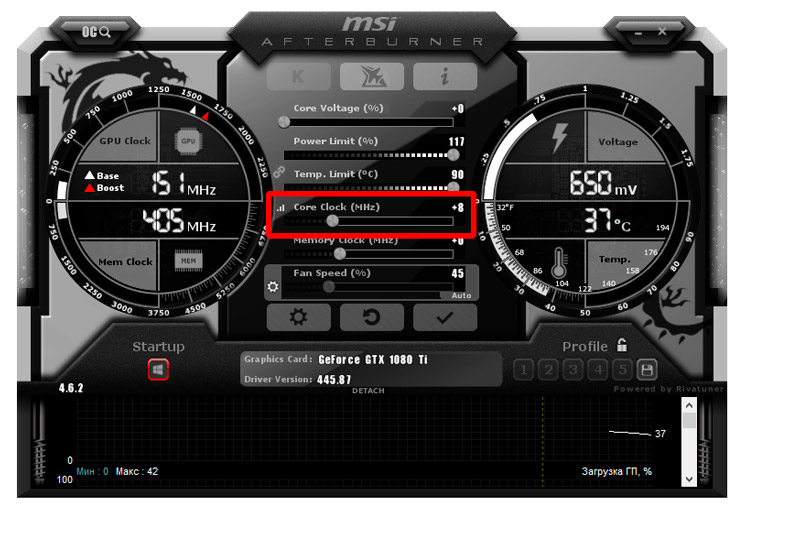
Turklāt frekvences palielināšanās tiek veikta nevis ar īpašu vērtību rāmjos/sekundē, bet gan uz vienu no konkrētajiem modifikatoriem, kas ir bāzes frekvences reizināšanas koeficients. Modifikatoru īpašās vērtības nosaka GPU pastiprināšanas tehnoloģija, kamēr slodzē praktiskā nozīme būs mazāka teorētiska, jo ir atkarīga no mikroshēmas sprieguma, temperatūras un enerģijas patēriņa.
Enerģijas patēriņa ierobežojums
Jaudas ierobežojuma parametrs ir ne mazāk svarīgs par galveno pulksteni. Grafiskā video adapteris veic skaitļošanas operācijas, tērējot noteiktu daudzumu elektriskās enerģijas, kurai nevajadzētu pārsniegt noteiktu slieksni, kas uzstādīts BIOS līmenī.
Jums jāsaprot, ka, ja BIOS videokartes enerģijas patēriņa ierobežojums ir 200 W, tā nevarēs patērēt vairāk par šo vērtību, pat ja reklāmas materiālos viņi apgalvos, ka viņi ir pretēji. Kad darbības laikā tiek pārsniegts ierobežojums, video adapteris sāks automātiski samazināt frekvenci, lai nepārsniegtu noteiktā programmīta ierobežojuma robežas.
Tāpēc jautājums ir par to, vai tas nav tālu no vienmēr no videokartes atbildes - tikai ar nosacījumu, ka enerģijas ierobežojums var palielināt enerģijas ierobežojuma vērtību. Šāda iespēja parasti ir pieejama (līdz 50% no BIOS iestatītā skaita), bet praksē šī vērtība ir jānosaka eksperimentālā veidā, koncentrējoties uz faktisko enerģijas patēriņu pārkarstā stāvoklī.
Spriegums GPU
Pamata sprieguma parametrs tieši ietekmē mikroshēmas enerģijas patēriņu, bet no tā ir atkarīga iespēja palielināt frekvences vērtējumu un sildīšanas īpašību. Teiksim, Radeon RX 5700 standarta režīmā (1750 MHz) darbojas ar spriegumu, kura vērtība ir 1,02 V, pat ar 0,98 īpašo problēmu vērtībā grafiskās apakšsistēmas darbībā, jūs neredzēsit, jūs neredzēsit.
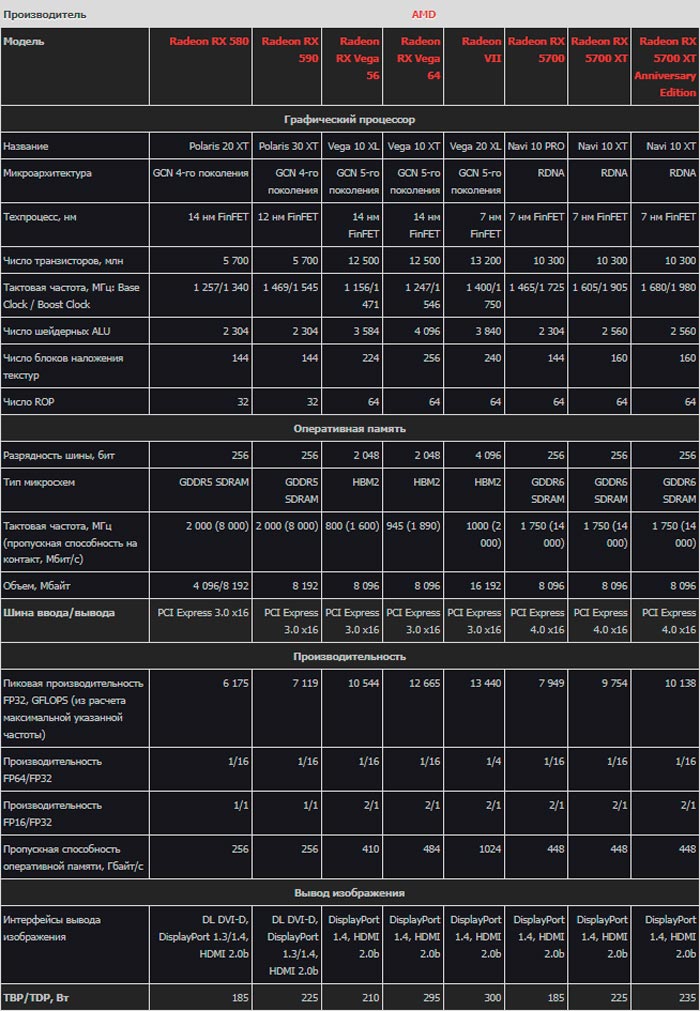
Izkliedējot karti līdz 2100 MHz, jums būs jāpalielina spriegums līdz 1,19 V, pretējā gadījumā jūs nevarat redzēt stabilu darbu.
Problēma ir tā, ka jūs ne vienmēr varat palielināt spriegumu programmatiskā veidā.
Atmiņas frekvence
Vēl viens parametrs, kam ir ietekme uz to, cik daudz Meagez var droši izkliedēt video adapteri - atmiņas pulksteni. Šeit tiek izmantoti arī reizināšanas koeficienti, kas attiecas uz nominālajiem nullēm, taču ir nepieciešams atšķirt efektīvu (mārketingu, reklāmu) un reālas frekvences.
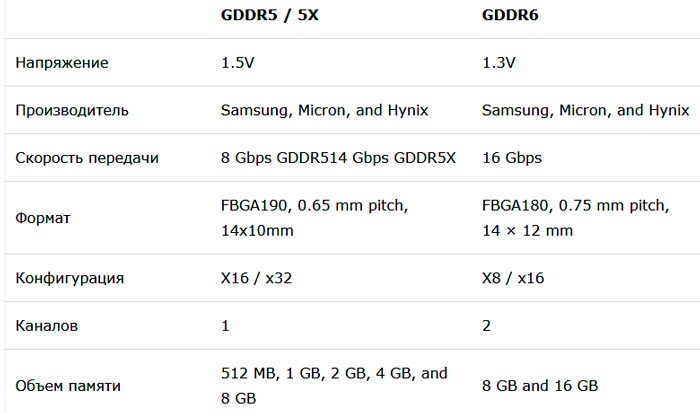
Sakiet, par GDDR5 atmiņas mikroshēmu efektīvā frekvence ir četras reizes lielāka nekā reālā (8000 MHz pret diviem tūkstošiem), un GDDR6 veida atmiņai koeficients ir astoņi. Tas ir, ir norādīts 14 000 MHz, reālā frekvence ir jāsadala 8. Mēs saņemam 1750 MHz.
Ventilatora ātrums
Mēs pieminējām parametrus, kas netieši ietekmē paātrinājuma iespēju. Ventilatora ātrums ir tikai tāds raksturlielums. Fakts ir tāds, ka, palielinot frekvences, stresa un enerģijas patēriņa ierobežojumu, jūs ne vienmēr varēsit iegūt paredzamo pieaugumu mikroshēmas pārkaršanas dēļ. Tas nozīmē, ka videokartes paātrināšanai var būt nepieciešams palielināt ventilatora ātrumu, lai efektīvāk atdzesētu kartīti. Šāda soļa blakusparādība ir trokšņa līmeņa augšana.
Sagatavošanās darbs
Faktiski datora tīrīšana no putekļiem ir jānorāda regulāri. Ja jūs gatavojaties pārlieku pārsloot grafisko apakšsistēmu, šī procedūra ir jāveic droši - izmantojot jaudīgu putekļsūcēju, izpūst putekļus no visiem filtriem un plaisām.
Pabeidzot tīrīšanu, jums jāpārliecinās, ka nepietiekami jaudīgs barošanas avots netraucēs jūsu manipulācijas. Kā to izdarīt? Jā, tikai uzmanīgi pārskatiet videokartes tehniskās īpašības vienā no lielajiem tiešsaistes veikaliem. Jābūt vērtībai “ieteicamais barošanas avots” - tieši tā ir, ka jums jākoncentrējas un burtiski. So, if there are 400 watts in this column, and you have just such a PSU and it costs, acceleration of the card can lead to frizes and even turning off the PC - the frequency growth inevitably leads to an increase in energy consumption, and tas nav bezgalīgs.
Īpaši svarīgi to apsvērt, paātrinot videokartes klēpjdatoros, kurām palielinātas prasības pēc lieluma ir vairāk ierobežojumu attiecībā uz citām īpašībām.
Mums būs jāstrādā ar jaudas parametriem. Ekonomiskais režīms nekavējoties pazūd - tas ne vienmēr ir pamatots pat parastajās frekvencēs. Jums būs jāizvēlas starp augstu un līdzsvarotu sniegumu. Priekšroka jāpiešķir pēdējam - šis režīms nodrošina pārējo grafisko sistēmu, ja resursa intensīvā spēle netiek palaista datorā. Ņemiet vērā, ka līdzsvarotais režīms neietekmē video adaptera veiktspēju. Tas ļauj datoram tikai ar pārāk daudz nefaniālu videokarti tērēt ekonomiski resursus viņu rīcībā.
Kāda programmatūra būs nepieciešama, lai paātrinātu
Galvenā lietderība, kas ir atbildīga par grafikas veiktspējas palielināšanu, paātrinot videokarti, tiek uzskatīta. Programma ļauj mainīt kodola, atmiņas frekvenci, kā arī manipulēt ar darba spriegumu (nevis visām kartēm). Tomēr pēdējais parametrs nav ieteicams paātrinājumam, jo parasti grafiskā apakšsistēma ir paredzēta darbam ar nominālu, standarta spriegumu. Ar tā pieaugumu sekas var būt neparedzamas.
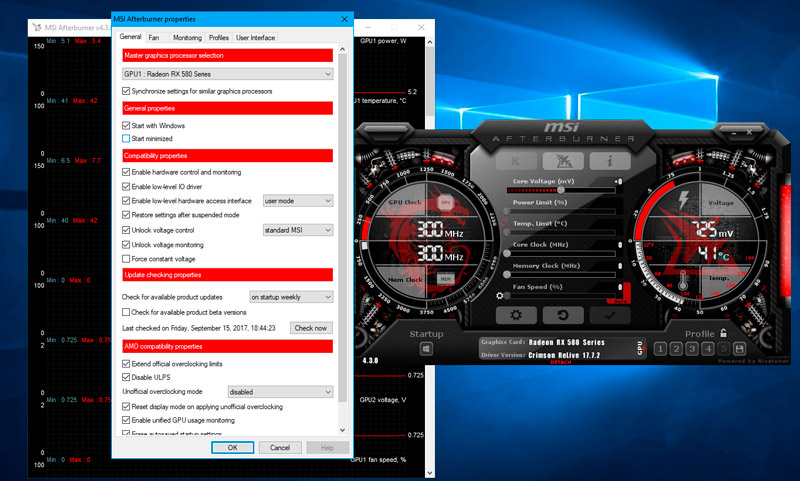
Mums būs nepieciešama arī utilīta, kas noteiks visas jūsu video adaptera īpašības. Mēs iesakām GPU-Z: tas sniegs modeļa nosaukumu un kodola īpašības un nominālo frekvenci. Starp noteiktajiem parametriem ir iekļauts atmiņas kopnes platums, un skaitļošanas kolonnā jūs varat redzēt adapterī izmantoto tehnoloģiju.
Tas ir arī vērts, pirms NVIDIA un AMD videokartes izkliede lejupielādējiet un iestatiet komunālos pakalpojumus, kas mēra grafikas veiktspēju (debesu/ieleja/superpozīcijas etalons no Unigine). Pēdējā programma ir laba salīdzinoši jauniem video adapteriem. Ja jūsu grafiskais paātrinātājam ir vecāks par 5 gadiem, labāk ir izmantot pirmos divus etalonus. Starp citu, šādu komunālo pakalpojumu lietošanai ir noderīgas darbības puse, izņemot veiktspējas mērījumus: tie ļauj pēc paātrinājuma "iesildīt" adapteri, lai pārbaudītu tā stabilitātes darbu.
Padoms. Visu nepieciešamo programmatūru ieteicams ielādēt no oficiālajām vietnēm - tas ļaus izvairīties no “pielāgotas” programmatūras instalēšanas riska, kas labākajā gadījumā var darboties nepareizi, un vissliktākajā - inficējiet datoru ar kaitīgu kodu.Kā pārbaudīt grafiskās apakšsistēmas veiktspēju
Pirmkārt, mēs palaižam utilītu GPU-Z, lai salīdzinātu noklusējuma pulksteņa un pastiprināšanas kolonnu rādījumus. Ja grafiskā kodola nominālā frekvence atšķiras no pašreizējās vērtības, kas izmērīta spēlēs, tad mēs varam secināt, ka rūpnīcā notika Overclocking, tas ir, jums ir nedaudz pārmērīga paātrinājuma rezervāta pārslodze.
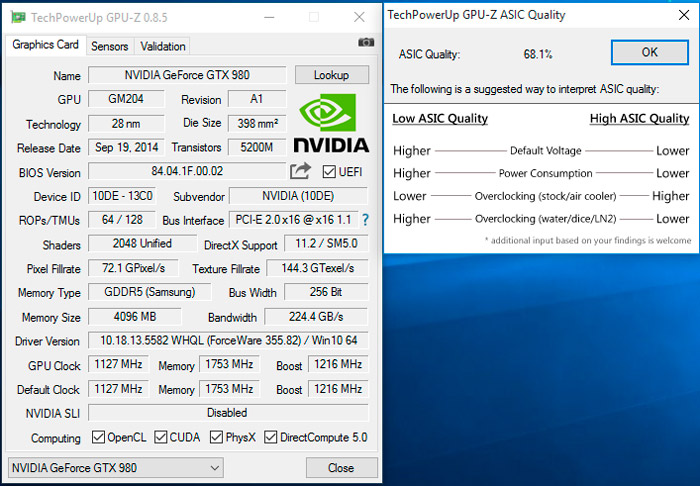
Tieši tā pati paņēmiens jāpiemēro, lai novērtētu grafika GPU/noklusējuma pulksteni, augšējo/apakšējo atmiņu. Šeit tiek parādītas arī sākotnējās un pašreizējās vērtības, kas sakrīt, ja nav rūpnīcas pārspīlēšanas.
Ja pēdējais notiks, mēs mēģināsim to nomest programmatiskā veidā.
Pēc kartes parametru salīdzināšanas veiktspējas pārbaude jāuzsāk jebkurai resursa intensīvai spēlei (tā pati Tomb Raider vai GTA 5). Mūsu mērķis ir vidējais personāla biežums, mēs atceramies šo parametru, mums tas būs vajadzīgs nākotnē, veicot drošu videokartes paātrinājumu.
Tagad mēs atklājam kādu no šiem etaloniem. Pieskaroties utilītas iestatījumiem, noklikšķiniet uz palaišanas (palaist).
Programma mums sniegs vairākus svarīgus rādītājus: vērtēto punktu skaitu, FP rādījumus (min, maksimāli, vidēji), maksimālā fiksētā mikroshēmas temperatūra. Šīs īpašības arī jāreģistrē.
Paātrinājums
Tāpēc apsveriet, kā pareizi paātrināt videokarti klēpjdatorā vai personālajā datorā.
Palaist msi Afterburner. Mūs interesē trīs rādītāji, kurus regulē slīdnis:
- Core pulkstenis (GPU frekvence).
- Atmiņas pulkstenis (atmiņa).
- Enerģijas ierobežojums.
Core spriegums, kā minēts iepriekš, ir labāk pieskarties. Lietderības iezīmes ir tādas, ka enerģijas patēriņa robežu var palielināt līdz maksimālajam, ja vien ir BP ar atbilstošo jaudas robežu. Video atmiņas palielināšanās - parametrs ir pretrunīgs: daudzos mūsdienu karšu modeļos šī operācija ir gandrīz bezjēdzīga. Bet ir vērts izkliedēt kodolu.
Lai apdrošinātu sevi no pārspīlētas mikroshēmas paātrināšanas, noklikšķiniet uz pogas Reset, pēc kuras jūs varat pārvietot serdes pulksteņa slīdni pa labi (maksimāli 100 vienības). Noklikšķiniet uz Lietot un sāciet etalonu, lai salīdzinātu veiktspēju. Ja jūs to pārspīlējat, testa lietderība lidos, un tad mēs samazinām frekvenci par apmēram desmit vienībām. Pretējā gadījumā mēģiniet vēlreiz palielināt galveno pulksteni - ar šādām iterācijām jūs atradīsit paātrinātās kartes stabilā darba galīgo vērtību.
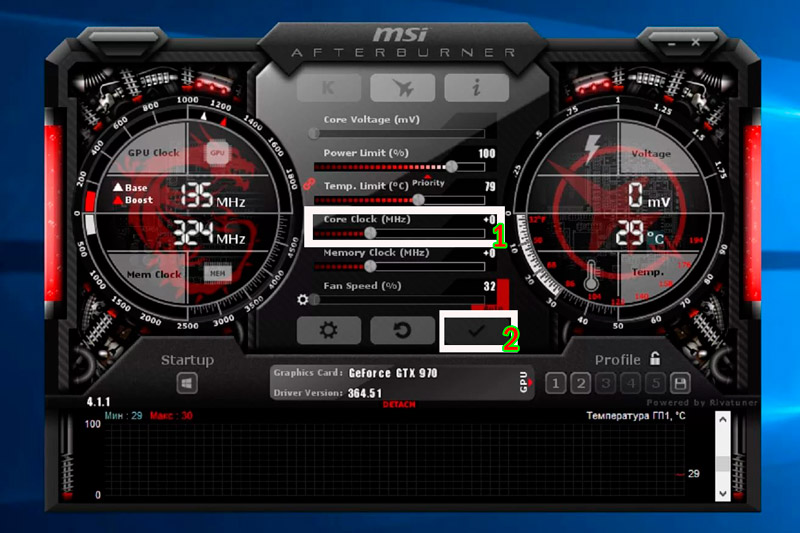
Tiesa, labāk ir pārbaudīt stabilitāti reālās spēlēs, vadot tās vismaz pusstundu. Ja netika novēroti sasalumi un kropļojumi, kodols tiek izkliedēts optimālā veidā, pretējā gadījumā - atkal palēniniet frekvenci. Sekojiet mikroshēmas temperatūrai, tā nedrīkst pārsniegt 80 ° C.
Tagad jūs varat spēlēt ar video atmiņu pēc kodola paātrināšanas ar atiestatīšanas pogu. Procedūra ir gandrīz identiska: pievienojiet apmēram 300 MHz, un tad mēs veicam iterācijas, lai palielinātu/samazinātu frekvenci, atkarībā no rezultāta.
Tagad jums ir jāatdod kodola optimālais pārslodzes frekvence un jāpārbauda apakšsistēmas darbība ar diviem paaugstinātiem parametriem. Ja etalons nokrīt, samaziniet atmiņas biežumu par 10 vienībām, līdz sasniedzat stabilu darbu.
Kā izkliedēt būvētu videokarti
Vairumā gadījumu šāda operācija ir bezjēdzīga, ņemot vērā zemo integrētās grafiskās apakšsistēmas veiktspēju, neliels veiktspējas pieauguma procents vienkārši būs neuzkrītošs. Bet, ja jūs patiešām vēlaties, izmantojiet Gmabooster utilītu, darbības princips ir līdzīgs MSI pēcdedzētājam, taču šī programma ir vērsta uz Intel -Built -in grafiku.
Mēs mēra veiktspējas pieaugumu
Kā uzzināt, vai videokarte ir optimāli izkliedēta vai nē? Protams, ar galīgo sniegumu par sniegumu resursu intensīvā spēlē, piemēram, GTA 5. Reģistrējiet rezultātus un salīdziniet tos ar tiem, kas tika saņemti pirms paātrināšanas.
Pieaugums pie 10% tiek uzskatīts par labu indikatoru. Izmantojot gaisa dzesēšanu, lai sasniegtu 20% - lielas veiksmes rezultātu, vidējais maksimums ir 15%. Šajos gadījumos, MSI pēcdedzētājā, noklikšķiniet uz pogas Saglabāt, pēc tam noklikšķiniet uz 1. shēmas un bloķējiet slēdzeni, kas atrodas kreisajā pusē. Tādējādi mēs sasniedzam, ka paātrinājumu var aktivizēt ar optimālām vērtībām, nospiežot šo konkrēto skaitli.
Ja veiktspējas pieaugums ir bijis vairāki rāmji sekundē, labāk ir nospiest atiestatīšanu, lai sistēmu neielādētu.
Kā nomest videokartes paātrinājumu
Ja izmantojāt MSI pēcdedzētājam, vienkārši nospiediet atiestatīšanu - lietderība noteiks sākotnējās vērtības un samazinās paaugstinātos indikatorus atbilstoši standartam.
Videoklipiem ATI ir universāls veids - Catalyst vadības centra utilīta, kas ir instalēta datorā ar draiveriem. Pēc tam atlasiet cilni "Produktivitāte", pēc tam - AMD Overdrive opciju un noklikšķiniet uz pogas "Noklusējums". Nekas sarežģīts.
Lai noņemtu videokartes paātrinājumu no NVIDIA, izmantojiet lietderību Rivatuner. Pēc tā uzsākšanas noklikšķiniet uz bultiņas un norādiet kursoru ar peli uz topošajām ikonām, mēs esam ieinteresēti ikona "zema līmeņa sistēmas iestatījumi". Noklikšķiniet uz tā un pēc tam uz pogas "avots", apstipriniet darbību un pārstartējiet datoru.
Tātad, mēs pārbaudījām algoritmu, kas ļauj maksimāli izspiest no videokartes, izmantojot drošu pārslodzi. Protams, komunālie pakalpojumi, kas ļauj rīkoties tāpat, ir pietiekami daudz - to funkcionalitāte ir aptuveni vienāda, galvenās atšķirības ir saskarnē. Mēs priecāsimies redzēt vēl vienas programmatūras izmantošanas pieredzi komentāros, kas norāda uz grafiskā paātrinātāja modeli un iegūto veiktspējas pieaugumu.
- « Detalizētas instrukcijas par to, kā izgatavot ekrānuzņēmumus MacBook
- Kas ir diska defragmentācija un kā to padarīt Windows OS »

